C盘满了怎么清理垃圾而不误删?
|
随着时间的推移,我们的电脑上的C盘空间可能会变得越来越满,这可能会导致系统运行缓慢,甚至出现错误。因此,我们需要及时清理C盘中的垃圾文件,以释放空间。但是,我们需要注意的是,不要误删重要的系统文件。本文将介绍如何清理C盘中的垃圾文件而不误删重要文件。 一、使用磁盘清理工具 Windows操作系统自带了一个磁盘清理工具,可以用来清理C盘中的垃圾文件。下面介绍如何使用磁盘清理工具。 1、打开磁盘清理工具 在Windows资源管理器中右键单击C盘,选择“属性”,在弹出的窗口中选择“磁盘清理”。 2、选择要清理的文件类型 在磁盘清理工具中,可以选择要清理的文件类型,包括临时文件、回收站、日志文件等。选择完毕后,点击“确定”。 3、确认清理 在磁盘清理工具中,会显示要清理的文件大小和空间释放量。确认无误后,点击“清理系统文件”。
二、使用第三方清理工具 除了Windows自带的磁盘清理工具,还有许多第三方清理工具可以用来清理C盘中的垃圾文件。下面介绍几种常用的第三方清理工具。 1、CCleaner CCleaner是一款流行的免费清理工具,可以清理临时文件、浏览器缓存、回收站等。它还可以清理注册表中的无效项。 2、Disk Cleanup Disk Cleanup是Windows系统自带的磁盘清理工具的进阶版,可以清理更多的垃圾文件,包括Windows更新备份、Windows.old文件夹等。 3、Wise Disk Cleaner Wise Disk Cleaner是一款免费的清理工具,可以清理临时文件、浏览器缓存、回收站等。它还可以清理Windows自带的清理工具无法清理的文件。
三、手动清理 除了使用清理工具,还可以手动清理C盘中的垃圾文件。下面介绍一些常见的手动清理方法。 1、清理临时文件 临时文件是由程序创建的临时文件,通常在程序关闭后就会被删除。但是,有些程序可能会在关闭后留下一些临时文件,占用C盘空间。可以手动删除这些文件。 在文件资源管理器中,输入%temp%,即可打开临时文件夹。可以选择要删除的文件,右键单击,选择“删除”。 2、清理浏览器缓存 浏览器缓存是浏览器保存的网页文件,可以加快网页加载速度。但是,缓存文件也会占用C盘空间。可以在浏览器设置中清理缓存文件。 例如,在Google Chrome浏览器中,点击右上角的菜单按钮,选择“更多工具”,然后选择“清除浏览数据”,即可清理浏览器缓存。 3、清理回收站 回收站是Windows系统中的一个特殊文件夹,存放被删除文件的副本。可以手动清空回收站中的文件。 在桌面上找到回收站图标,右键单击,选择“清空回收站”。 四、总结 C盘满了可能会导致系统运行缓慢,甚至出现错误。因此,我们需要及时清理C盘中的垃圾文件,以释放空间。本文介绍了使用磁盘清理工具、第三方清理工具和手动清理等几种方法。无论使用哪种方法,都需要注意不要误删重要的系统文件。 |
- 上一篇
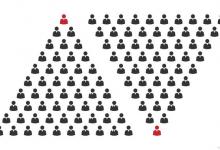
浅析杨辉三角的应用
以下是对杨辉三角在不同领域中的应用分析。一、数学领域1. 组合数学杨辉三角在组合数学中有着广泛的应用。组合数学是研究离散结构的数学分支,杨辉三角中的数字可以用于计算组合数,2. 代数学杨辉三角在代数学中也有重要的应用。3. 数论杨辉三角在数论中也有应用。杨辉三角中的数字可以用于计算二项式系数的奇偶性。二、计算机科学领域1. 算法设计杨辉三角在算法设计中有着广泛的应用。
- 下一篇

CAD插入图片的方法?
插入图片是很常见的操作。如何在CAD中插入图片呢?一、将图片转换为CAD支持的格式在将图片插入CAD之前,二、插入图片在将图片转换为CAD支持的格式之后,插入图片的方法有多种,我们可以使用命令行来插入图片。我们也可以使用工具栏来插入图片。我们也可以使用菜单来插入图片。选择需要插入的图片文件,设置插入图片的位置、大小、旋转角度等参数,完成插入图片的操作,三、调整图片在插入图片后。

